Mundarija
Agar siz chop etish uchun san'at asari ustida ishlayotgan bo'lsangiz, diqqat qiling! Siz tez-tez ikkita rang rejimiga o'tishingiz kerak: RGB va CMYK. Siz shunchaki Fayllar > Hujjat rangi rejimi ga oʻtishingiz yoki yangi hujjat yaratganingizda uni allaqachon sozlashingiz mumkin.
Ehtiyot bo'ling, ba'zan siz hujjatni yaratishda uni sozlashni unutib qo'yishingiz mumkin, keyin uni ishlayotganda o'zgartirsangiz, ranglar boshqacha ko'rinadi. Hayotim hikoyasi. Men buni aytyapman, chunki men bu muammoga KO'P marta duch kelganman.
Mening Illustrator-ning standart rang rejimi sozlamasi RGB, lekin ba'zida ba'zi ishlarni chop etishga to'g'ri keladi. Bu shuni anglatadiki, men uni CMYK rejimiga o'zgartirishim kerak. Keyin ranglar sezilarli darajada o'zgaradi. Shunday qilib, dizaynni hayotga tatbiq etish uchun ularni qo'lda sozlashim kerak.
Ushbu maqolada siz RGB-ni CMYK-ga qanday o'zgartirishni o'rganasiz va zerikarli CMYK ranglarini qanday qilib jonli qilish bo'yicha foydali maslahatlar bilan tanishasiz. Chunki hayot rang-barang, to'g'rimi?
Ranglarni jonlantiraylik!
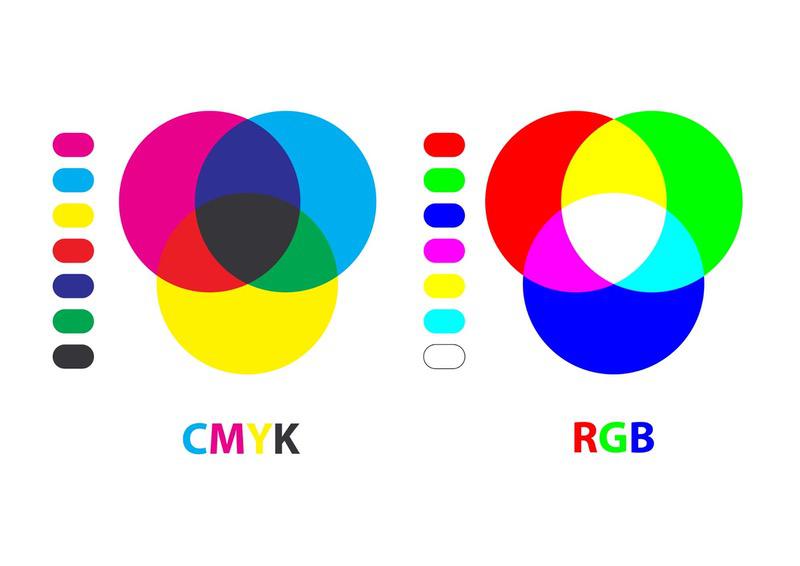
Mundarija
- RGB nima?
- CMYK nima?
- Nega RGB-ni CMYK-ga aylantirishingiz kerak?
- Qanday qilib RGB ni CMYK ga aylantirish mumkin?
- Sizda bo'lishi mumkin bo'lgan boshqa savollar
- RGB yoki CMYK dan foydalanish yaxshiroqmi?
- Qanday qilib CMYK-ni yorqinroq qilishim mumkin?
- Rasm RGB yoki CMYK ekanligini qanday bilsam bo'ladi?
- RGB-ni chop qilsam nima bo'ladi?
- Bu juda ko'p!
RGB nima?
RGB - R ed, G reen va B lue.Uch rangni bir-biriga aralashtirish va biz har kuni televizorlar, smartfonlar va kompyuterlar kabi raqamli ekranlarda ko'riladigan rangli tasvirlarni yaratishi mumkin.
RGB rang modeli yorug'lik yordamida yaratilgan va u raqamli displeyda foydalanish uchun mo'ljallangan. U CMYK rang rejimiga qaraganda kengroq ranglar diapazonini taklif etadi.
CMYK nima?
CMYK nimani anglatadi? Taxmin qila olasizmi? Bu to'rtta rangdan siyoh yordamida yaratilgan rang rejimi: C yan, M agent, Y ellow va K ey (Qora ). Ushbu rang modeli bosma materiallar uchun ideal. Ushbu kalkulyatordan batafsil ma'lumot oling.
Bosib olayotganda uni PDF fayl sifatida saqlashingiz mumkin. Va shuni bilishingiz kerakki, PDF fayllarni chop etish uchun ideal. Bu CMYK va PDF-ni eng yaxshi do'st qiladi.
Nima uchun RGB-ni CMYK-ga aylantirishingiz kerak?

San'at asarini chop etishingiz kerak bo'lganda, ko'pgina bosmaxonalar faylingizni CMYK rang sozlamalari bilan PDF sifatida saqlashingizni so'raydi. Nega? Printerlar siyohdan foydalanadilar.
Yuqorida qisqacha tushuntirganimdek, CMYK siyoh yordamida yaratiladi va u yorug'lik kabi ko'p rang hosil qilmaydi. Shunday qilib, ba'zi RGB ranglari diapazondan tashqarida va oddiy printerlar tomonidan tanib bo'lmaydi.
Bosib chiqarish sifatiga ishonch hosil qilish uchun siz har doim chop etish uchun CMYK ni tanlashingiz kerak. Ko'pchiligingiz RGB-da hujjatning standart sozlamalariga ega bo'lishingiz mumkin, keyin chop etishingiz kerak bo'lganda, uni CMYK-ga aylantirish uchun bir necha daqiqa vaqt ajrating va uni chiroyli ko'rinishga keltiring.
RGB-ni CMYK-ga qanday aylantirish mumkin?
Skrinshotlar Mac-da olinadi, Windows versiyasi biroz boshqacha ko'rinishi mumkin.
Rang rejimini o'zgartirish tez va oson, sozlash uchun vaqt kerak bo'ladi. ranglar sizning kutganingizga yaqinroq. Avvalo, uni aylantiramiz.
Konvertatsiya qilish uchun shunchaki Fayllar > Hujjat rangi rejimi > CMYK rangi
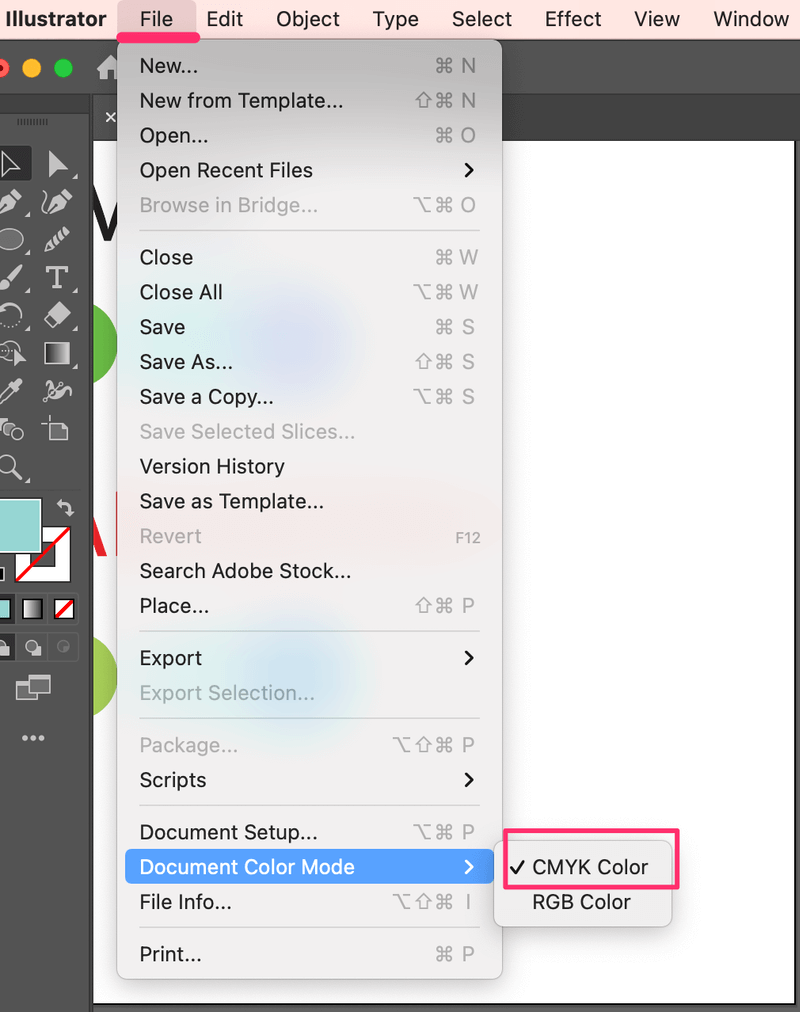
Voy-ga o'ting ! Ranglar butunlay o'zgardi, to'g'rimi? Keling, kutganlarni qondirish, aytaylik, qiyin qism keladi. Men ranglarni iloji boricha originalga yaqinroq qilishni nazarda tutyapman.

Xo'sh, ranglarni qanday sozlash kerak?
Ranglarni rang panelidan sozlashingiz mumkin. Bu erda ham rang rejimini CMYK rejimiga o'zgartirishni unutmang.
1-qadam : Yashirin yorliqni bosing.
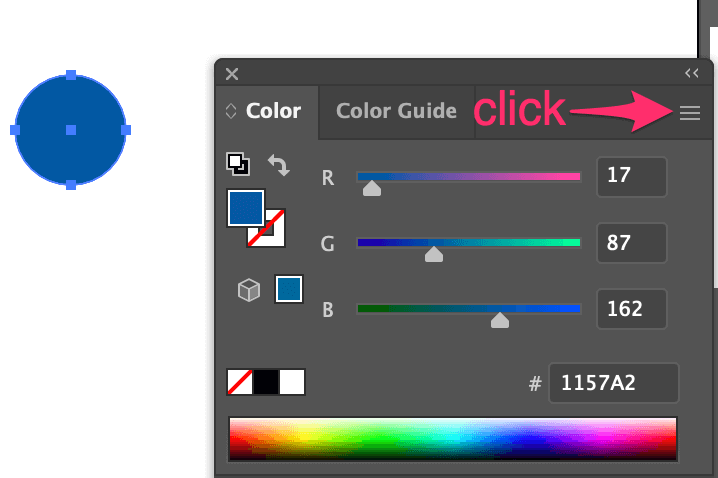
2-qadam : CMYK tugmasini bosing.
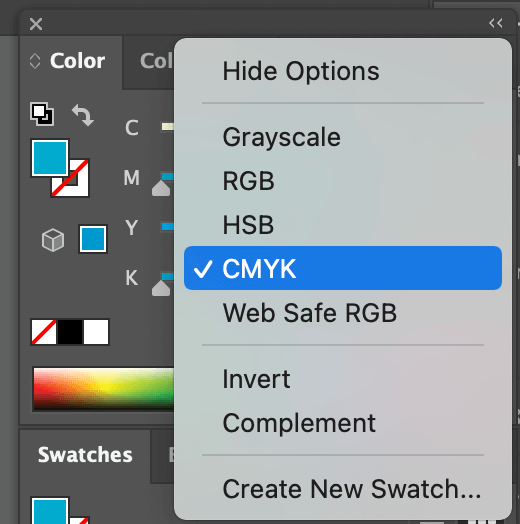
3-qadam : To'ldirish rangini ikki marta bosing rangni sozlash uchun quti. Yoki rangli slaydlarda rangni sozlashingiz mumkin.
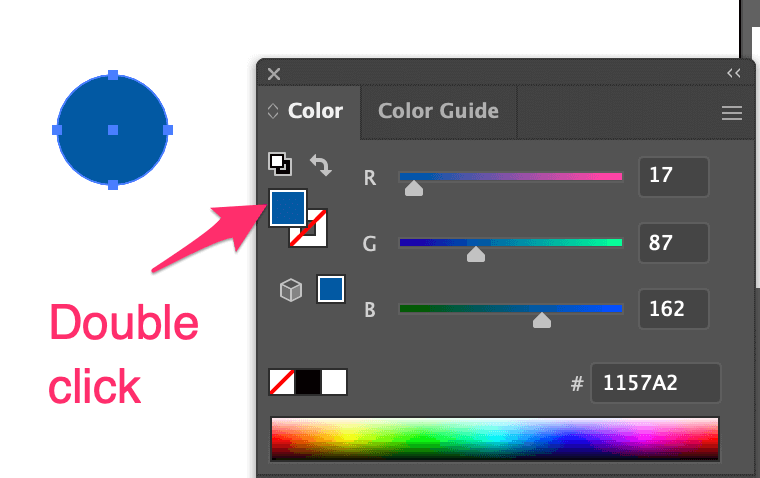
4-qadam : O'zgartirmoqchi bo'lgan rangni tanlang va OK tugmasini bosing.
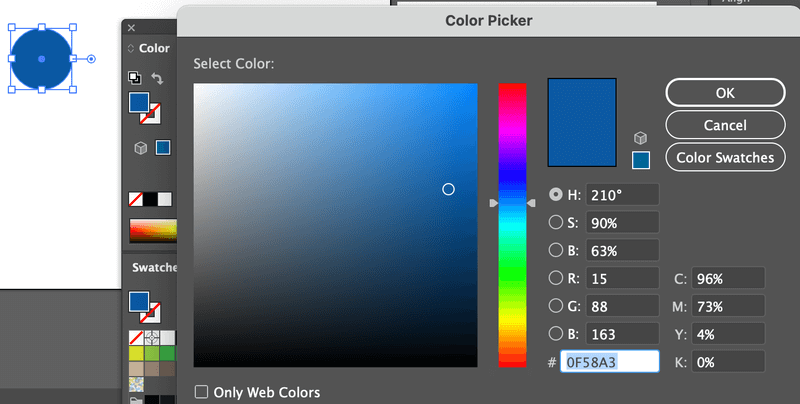
Ba'zan siz CMYK diapazonidagi eng yaqin rangni ko'rsatadigan kichik ogohlantirish belgisini ko'rishingiz mumkin. Shunchaki ustiga bosing va keyin OK tugmasini bosing.
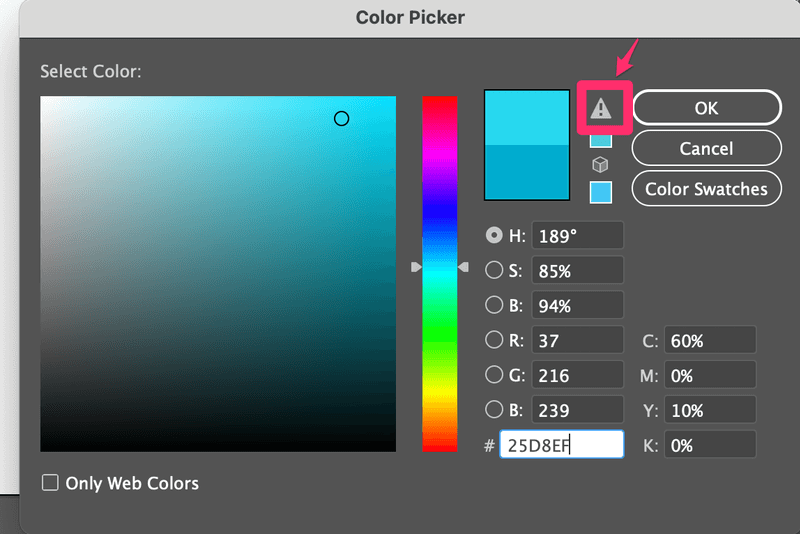
Endi, ranglarim bilan nima qilganimni ko'ring. Albatta, ular RGB bilan mutlaqo bir xil emas, lekin hech bo'lmaganda endi ular yanada jonli ko'rinadi.

Sizda bo'lishi mumkin bo'lgan boshqa savollar
Umid qilamanki, mening qo'llanma va maslahatlarim foydalisiz uchun va odamlar Illustrator-da ranglarni o'zgartirish haqida bilmoqchi bo'lgan boshqa umumiy savollarni ko'rish uchun o'qishni davom eting.
RGB yoki CMYK dan foydalanish yaxshiroqmi?
Ulardan turli usullarda foydalaning. Esda tutingki, 99,9% hollarda raqamli displeylar uchun RGB va chop etish uchun CMYK dan foydalaning. Bu bilan xato qilib bo'lmaydi.
Qanday qilib CMYK-ni yorqinroq qilishim mumkin?
RBG rangi bilan bir xil yorqin CMYK rangiga ega bo'lish qiyin. Lekin siz uni sozlash orqali qo'lingizdan kelganicha harakat qilishingiz mumkin. Rang panelidagi C qiymatini 100% ga o'zgartirishga harakat qiling va qolganlarini shunga mos ravishda sozlang, u rangni ochadi.
Rasm RGB yoki CMYK ekanligini qanday bilsam bo'ladi?
Siz uni Illustrator hujjat plitasidan ko'rishingiz mumkin.
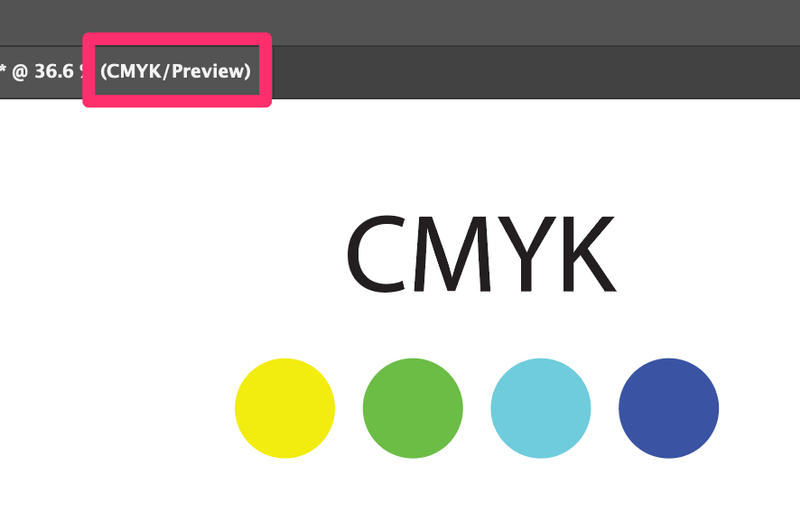
Agar RGB chop qilsam nima bo'ladi?
Texnik jihatdan siz RGB-ni ham chop etishingiz mumkin, shunchaki ranglar boshqacha ko'rinadi va ba'zi ranglar printerlar tomonidan tan olinmasligi ehtimoli yuqori.
Bu juda ko'p!
Rang rejimini aylantirish umuman qiyin emas, siz buni ko'rdingiz. Bu faqat bir necha marta bosish. Hujjatni yaratishda rang rejimini sozlashni tavsiya qilaman, chunki ularni o'zgartirgandan so'ng ranglarni sozlash haqida tashvishlanishingiz shart emas.
Ikki rangli rejimlar haqiqatdan ham boshqacha ko'rinishi mumkinligini ko'rdingiz, to'g'rimi? Siz ularni qo'lda sozlashingiz mumkin, ammo bu vaqt talab etadi. Ammo menimcha, bu ishning bir qismi, bitta san'at asaridan foydalanish mumkinturli shakllar.
Ranglar bilan zavqlaning!

